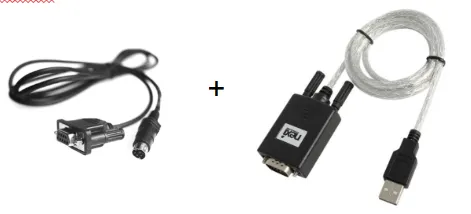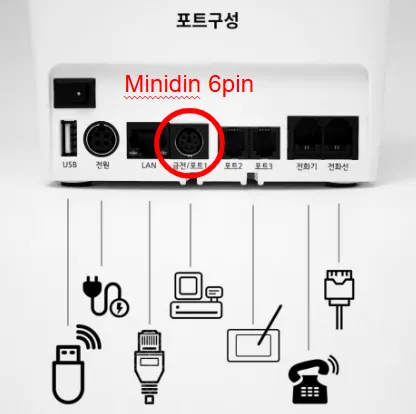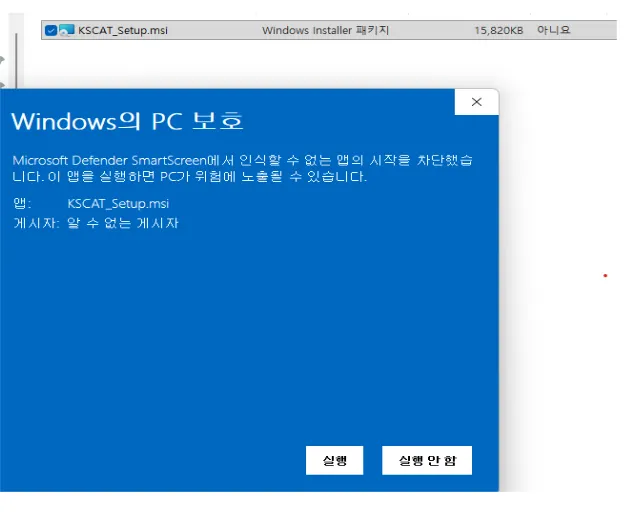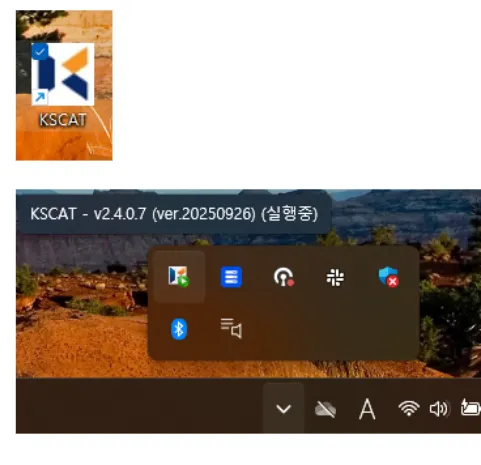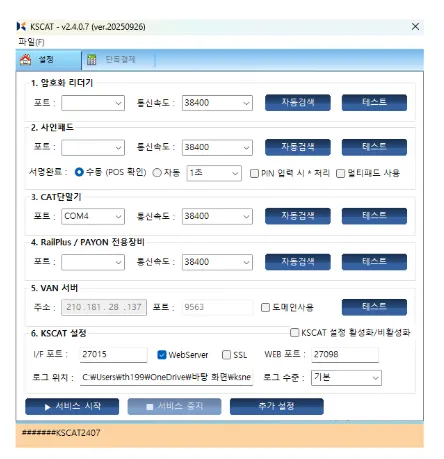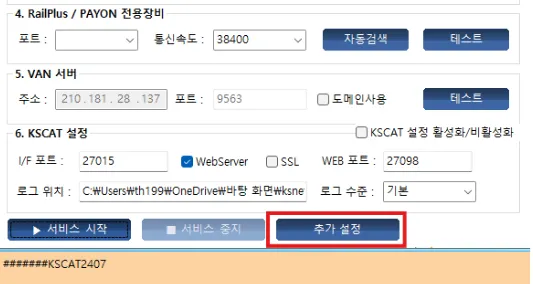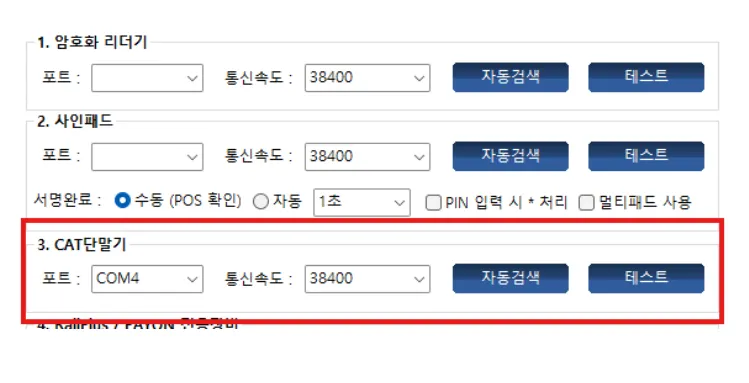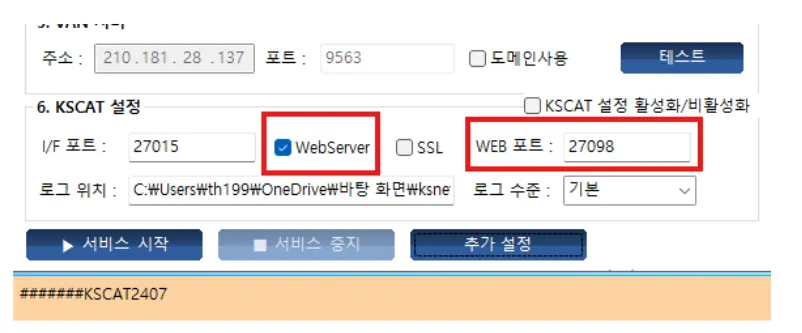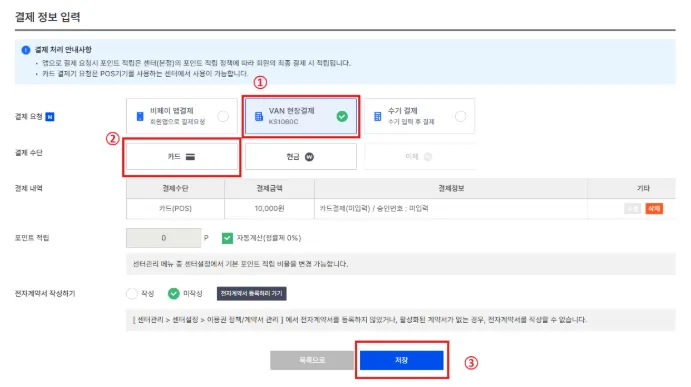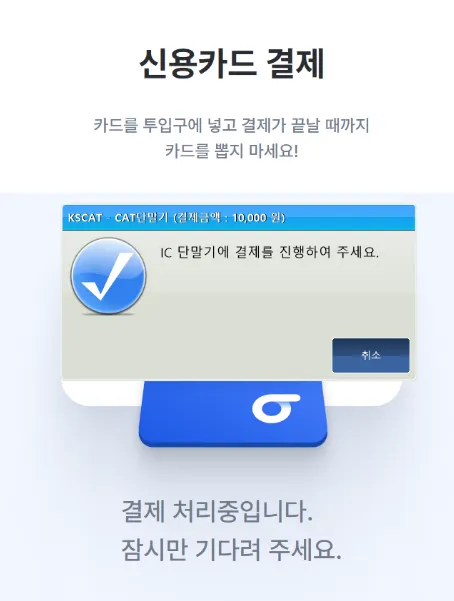1. 필요 장비
1.
KS1060C 단말기
2.
케이블 (Minidin 6pin To Serial + Serial To USB 케이블)
2. 카드단말기와 센터 컴퓨터를 케이블로 연결
•
카드 단말기
•
센터 컴퓨터 (노트북도 가능해요)
3. 센터 컴퓨터에 아래 3가지 프로그램을 설치
•
팀뷰어 원격 프로그램 다운로드 및 설치 (유지보수용)
◦
•
KSCAT 다운로드 및 설치
◦
•
USB TO SERIAL 드라이버 다운로드
◦
3-1. KSCAT 다운로드 및 설치
1.
압축 해제 후 setup 폴더 -> KSCAT_Setup.msi 를 더블클릭하여 실행해주세요.
2.
PC 보호 화면이 뜰 시에 추가 정보 글자를 클릭하여 실행해주세요.
3-2. KSCAT 프로그램 실행
1.
바탕화면의 KSCAT.exe 를 실행해주세요.
2.
하단 트레이아이콘에서 KSCAT을 더블 클릭 해주세요.
3.
하단의 화면과 동일하게 뜬다면 정상 실행된 화면입니다.
3-3. KSCAT 프로그램 설정 (추가 설정)
1.
추가 설정을 클릭 해주세요.
2.
CAT 단말기 에서 F/W Version을 다중 PC 로 변경해주세요.
3. 확인 버튼을 눌러주세요.
3-4. KSCAT 프로그램 설정 (단말기 포트 설정)
1.
CAT 단말기 탭에서 ‘자동 검색’을 진행합니다.
2.
자동 검색으로 COM 포트가 정해지면 ‘테스트’ 를 진행하여 이상없는지 확인합니다.
3-5. KSCAT 프로그램 설정 (WEB 설정)
1.
KSCAT 설정 탭에서 WebServer를 체크해줍니다.
2.
WEB 포트를 27098로 변경해줍니다.
4. 결제 테스트
1.
이용권 판매 화면에서 VAN 현장 결제 버튼 클릭 (KS1060C) 확인
2.
카드 클릭
3.
금액 입력 후 확인
4.
저장 클릭
5.
아래과 같은 화면이 나오면 연동 성공입니다.
PDF용 가이드